Instala Windows 10 u 11 sin perder datos: paso a paso fácil
- Inicio
- Support
- Consejos-Copia de seguridad
- Instala Windows 10 u 11 sin perder datos: paso a paso fácil

Restablecimiento de contraseña de Windows Restablecer/eliminar la contraseña de inicio de sesión de la cuenta en tres sencillos pasos.
Rescate de archivos Rescata archivos perdidos rápidamente sin iniciar el sistema Windows.
Transferencia rápida Los archivos existentes en la computadora se pueden transferir rápidamente sin el sistema de Windows.
Arreglar la falla de arranque de Windows Puede reparar varias fallas o bloqueos de inicio de Windows.
Borrado de disco seguro Borre completamente los archivos del disco, los datos no tienen miedo de ser restaurados.
Restablecimiento de contraseña de Windows Restablecer/eliminar la contraseña de inicio de sesión de la cuenta en tres sencillos pasos.
Rescate de archivos Rescata archivos perdidos rápidamente sin iniciar el sistema Windows.
Transferencia rápida Los archivos existentes en la computadora se pueden transferir rápidamente sin el sistema de Windows.
Nota: Después de instalar y activar el software, debe descargar el archivo ISO en la interfaz.
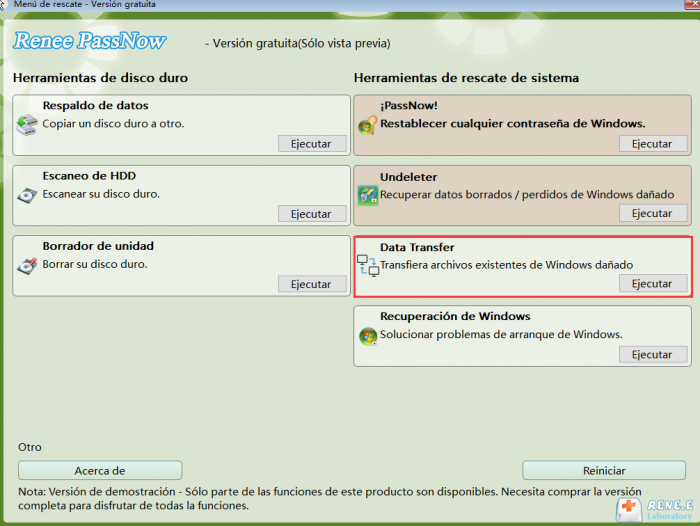
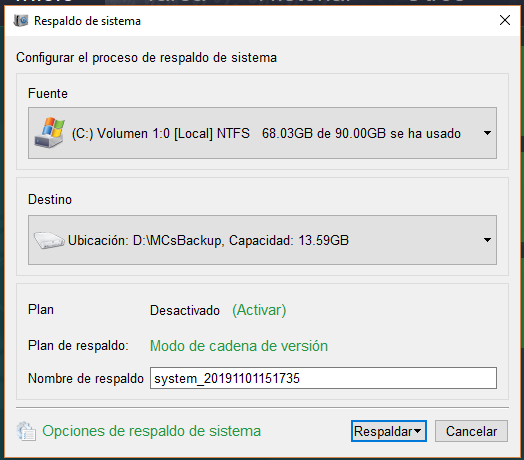

Alineación 4K automática Realiza la alineación 4K automáticamente al migrar Windows a SSD.
Compatible con GPT y MBR Se empareja automáticamente al formato de partición adecuado.
Soportar para NTFS y FAT32 Transfiere varios archivos en diferentes sistemas de archivos.
Copia de seguridad simple y rápida La velocidad de la copia de seguridad alcanza a los 3000 MB/s.
Múltiples funciones de respaldo Respaldo de sistema/ partición/ disco duro/ archivos y clonación de disco.
Alineación 4K automática Realiza la alineación 4K automáticamente al migrar Windows a SSD.
Compatible con GPT y MBR Se empareja automáticamente al formato de partición adecuado.
Múltiples funciones de respaldo Respaldo de sistema/ partición/ disco duro/ archivos y clonación de disco.
- Mantiene tus archivos personales a salvo : Tus documentos, fotos y otros datos personales en la unidad C: permanecen intactos. Los archivos en otros discos como D: o E: no se tocan en absoluto.
- No necesitas herramientas externas ni unidades USB : Usa los archivos de recuperación integrados de Windows, por lo que no tienes que descargar nada ni lidiar con medios de arranque.
- Soluciona problemas menores del sistema rápidamente : Perfecto para resolver lentitud, fallos o comportamientos extraños sin hacer una reinstalación completa.
- Mucho más seguro que una instalación limpia : Al no borrar todo el sistema, hay menos riesgo de perder datos importantes o configurar mal las particiones.
- Elimina todas las aplicaciones instaladas: Cualquier programa de terceros que hayas añadido (como Chrome, Photoshop o Office) se borrará. Tendrás que reinstalarlos manualmente.
- Restaura la configuración del sistema: Las personalizaciones como ajustes de pantalla, configuraciones de Wi-Fi y preferencias volverán a los valores predeterminados.
- Puede no solucionar problemas más profundos: Si el sistema tiene corrupción grave, malware o conflictos de controladores, este restablecimiento podría no ser suficiente: necesitarías una instalación limpia completa.
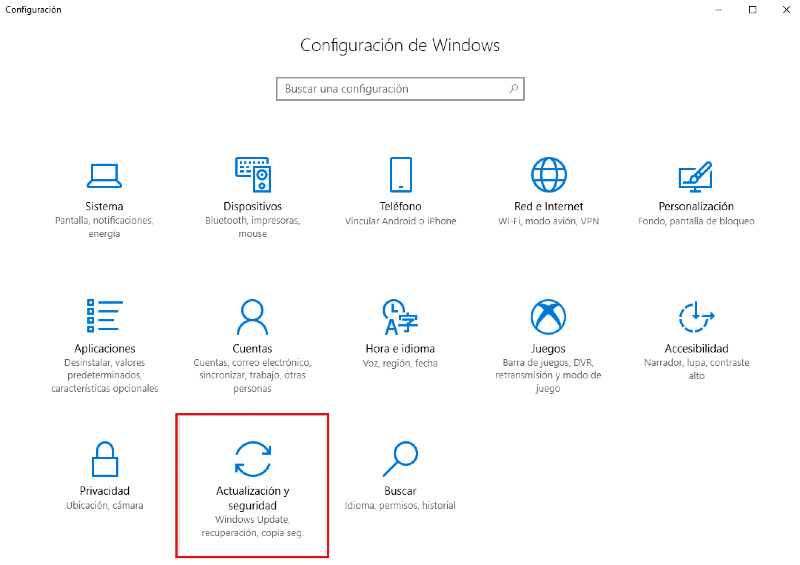
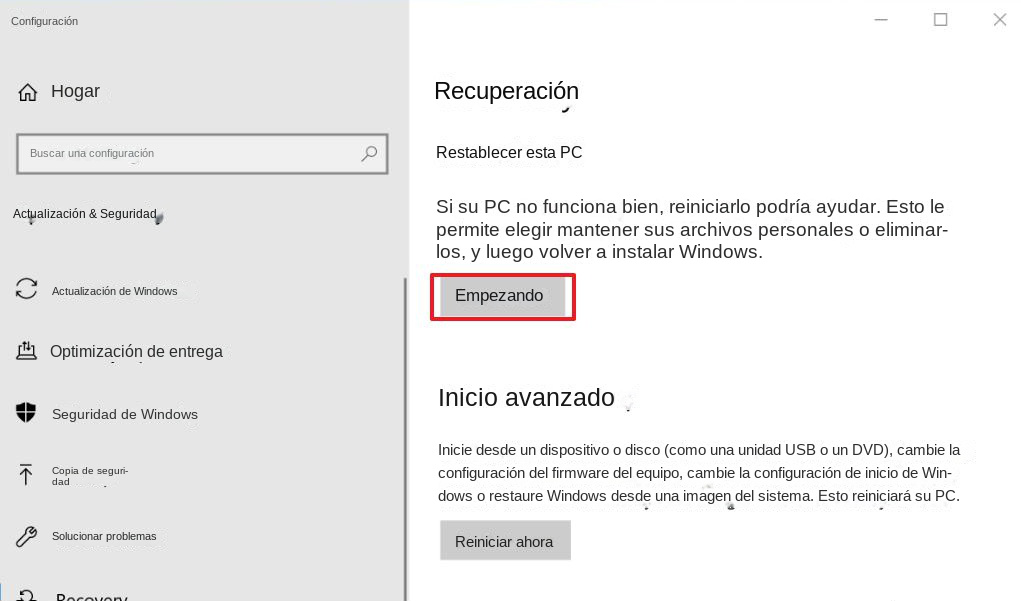
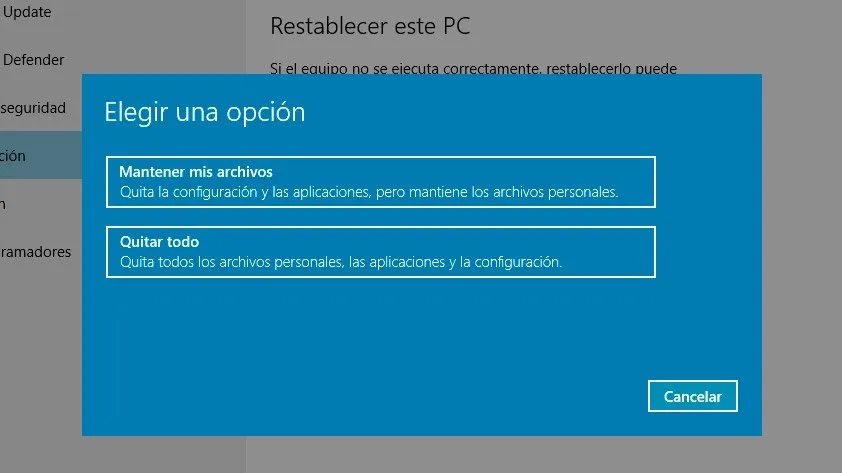
- Mantiene todos los archivos, aplicaciones y configuraciones : A diferencia de la Opción A, este método no elimina tus programas instalados ni restablece tus preferencias. El sistema se repara, pero tus cosas permanecen donde están.
- Soluciona problemas más profundos del sistema
- No necesitas reinstalar nada : Dado que tus aplicaciones y datos permanecen intactos, no tendrás que pasar horas reinstalando software o restaurando copias de seguridad.
- Funciona incluso si el restablecimiento falla : Si tus archivos de recuperación integrados están dañados o faltan, este método sigue funcionando porque usa un ISO nuevo descargado de Microsoft.
- Tarda más en configurarse
- Necesita conexión a Internet y espacio en disco
- No soluciona problemas de hardware
Página de descarga de Windows 10
Página de descarga de Windows 11

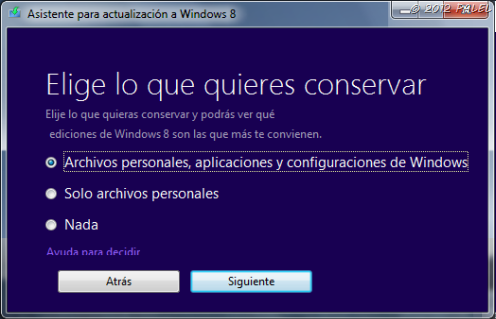

Alineación 4K automática Realiza la alineación 4K automáticamente al migrar Windows a SSD.
Compatible con GPT y MBR Se empareja automáticamente al formato de partición adecuado.
Soportar para NTFS y FAT32 Transfiere varios archivos en diferentes sistemas de archivos.
Copia de seguridad simple y rápida La velocidad de la copia de seguridad alcanza a los 3000 MB/s.
Múltiples funciones de respaldo Respaldo de sistema/ partición/ disco duro/ archivos y clonación de disco.
Alineación 4K automática Realiza la alineación 4K automáticamente al migrar Windows a SSD.
Compatible con GPT y MBR Se empareja automáticamente al formato de partición adecuado.
Múltiples funciones de respaldo Respaldo de sistema/ partición/ disco duro/ archivos y clonación de disco.
Instala primero el nuevo disco


Paso 1. Descarga e instala Renee Becca en tu ordenador.
Paso 2. Elige la función de clonación adecuada para tus necesidades.
| Nombre de función | Característica | Adecuado para |
|---|---|---|
| Clonación de disco duro/disco del sistema | Crea una copia exacta 1:1 de todo tu disco original, incluidas todas las particiones (sistema, datos, recuperación). | Reemplazar tu disco duro antiguo por completo con un SSD nuevo. |
| Migración de Sistema | Migra solo las particiones esenciales del sistema Windows al nuevo disco, ahorrando tiempo y espacio. | Trasladar tu SO a un SSD nuevo manteniendo tu HDD antiguo como disco secundario de datos. |
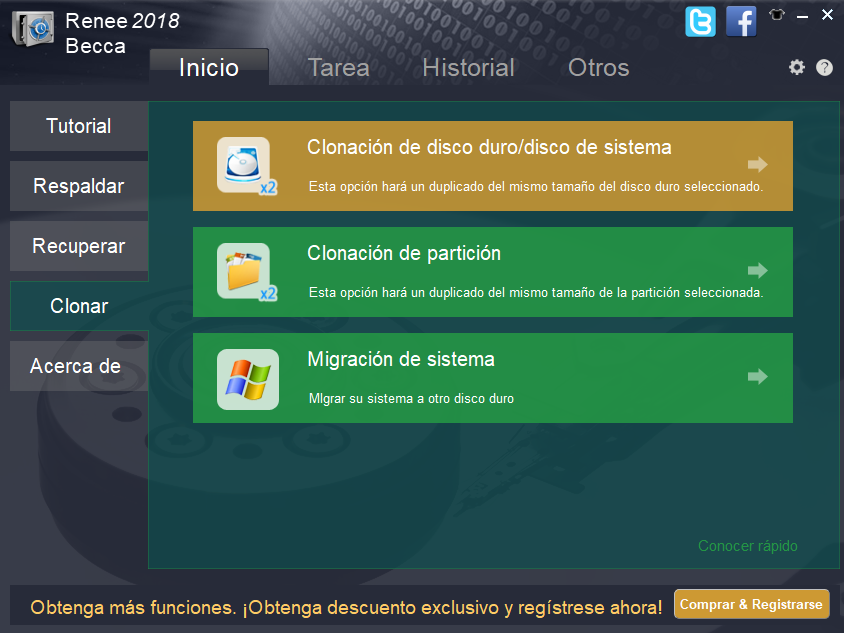
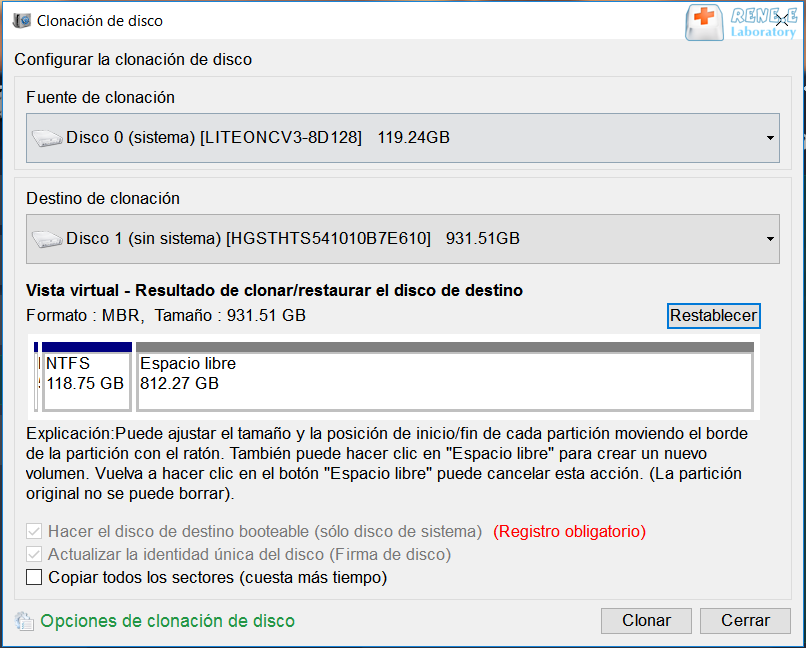

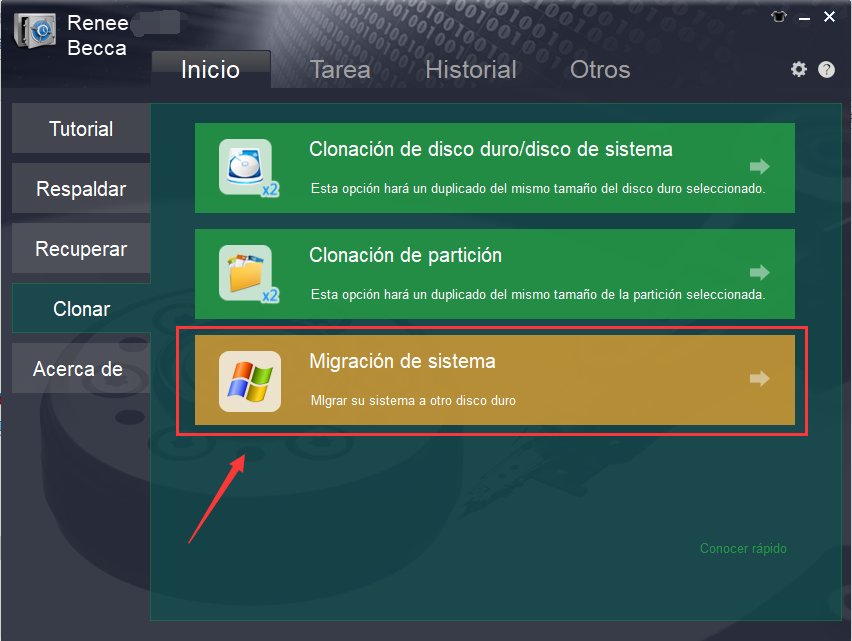

Paso 3. Espera a que la barra de progreso llegue al 100 % para indicar una migración exitosa.
Paso 4. Usa software como CrystalDiskInfo para verificar el estado de tu nuevo disco.


- Macrium Reflect Free: Una herramienta muy valorada para crear imágenes de disco y clonar discos. La versión gratuita tiene algunas limitaciones, pero es muy capaz para tareas básicas de clonación.
- Clonezilla: Una potente herramienta de clonación de código abierto. Es extremadamente versátil, pero tiene una interfaz basada en texto y una curva de aprendizaje más pronunciada, lo que la hace más adecuada para usuarios avanzados.
Etapa 1: crea un USB de arranque de Windows 10 o 11
de descarga para obtener la Herramienta de creación de medios de Windows.

Etapa 2: arranca desde la unidad USB
| Tipo de servidor | Método para entrar en el menú de arranque |
|---|---|
| DELL | Pulsa repetidamente la tecla F12 antes de que aparezca el logotipo de Dell en la pantalla. |
| HP | Pulsa varias veces la tecla F9 cuando se muestre el logotipo de HP. |
| Nombre de BIOS | Método para entrar en el menú de arranque |
|---|---|
| ASRock | SUPR o F2 |
| ASUS | SUPR o F2 para PC/ SUPR o F2 para placas base |
| Acer | SUPR o F2 |
| Dell | F12 o F2 |
| ECS | SUPR |
| Gigabyte / Aorus | SUPR o F2 |
| Lenovo (portátiles de consumo) | F2 o Fn + F2 |
| Lenovo (escritorios) | F1 |
| Lenovo (ThinkPads) | Intro y luego F1 |
| MSI | SUPR |
| Microsoft Surface Tablets | Mantén pulsados los botones de encendido y subir volumen |
| Origin PC | F2 |
| Samsung | F2 |
| Toshiba | F2 |
| Zotac | SUPR |
| HP | Esc/ F9 para Menú de arranque/ Esc/ F10/ Pestaña Almacenamiento/ Orden de arranque/ Fuentes de arranque heredadas |
| INTEL | F10 |
Etapa 3: la instalación — ¡presta mucha atención!
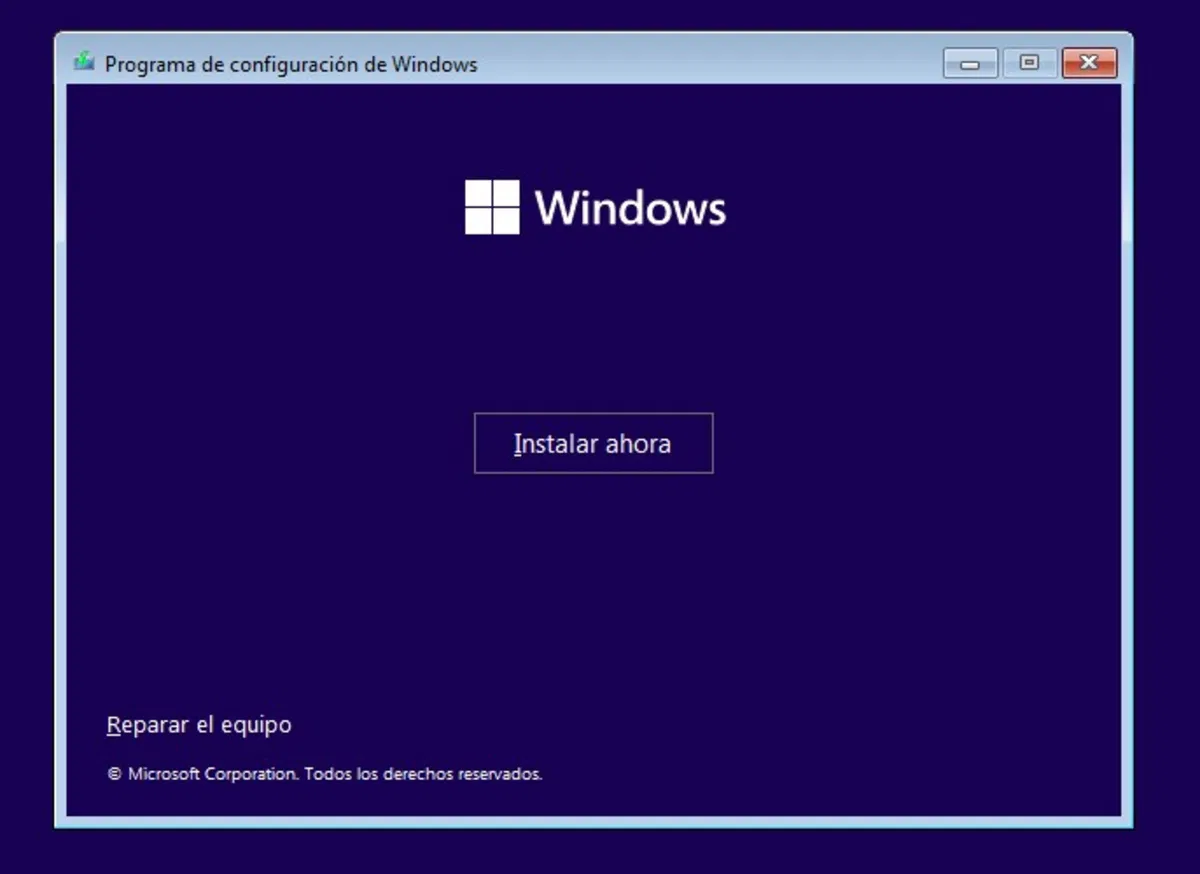
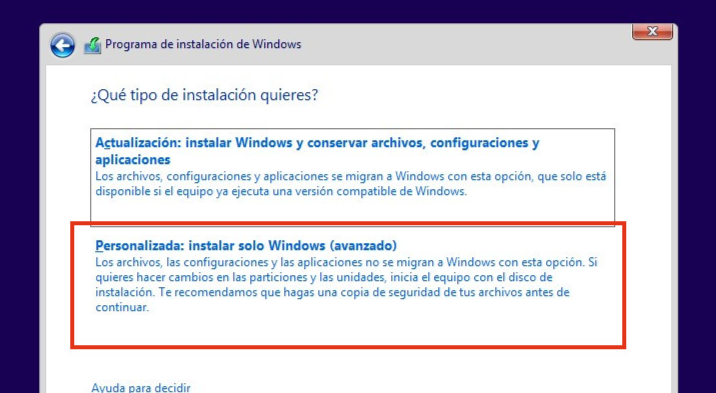

🚫 El PC no arranca después de la instalación
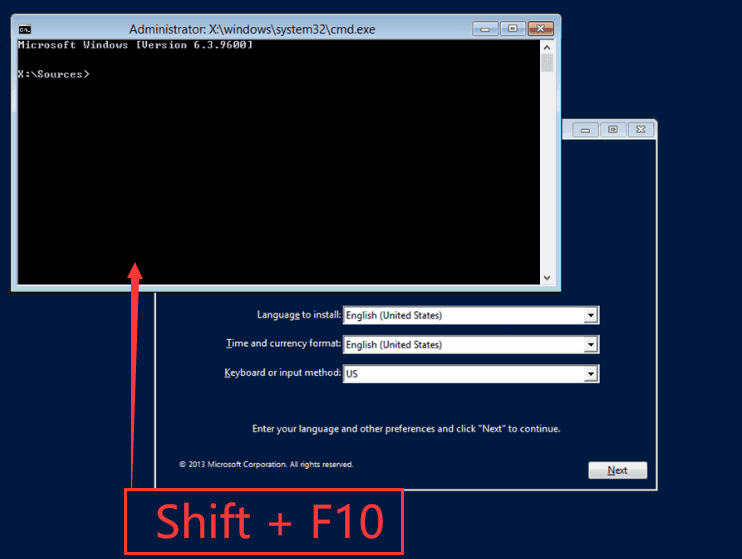
bootrec /fixmbr
bootrec /fixboot
bootrec /scanos
bootrec /rebuildbcd
¡He formateado accidentalmente el disco equivocado!
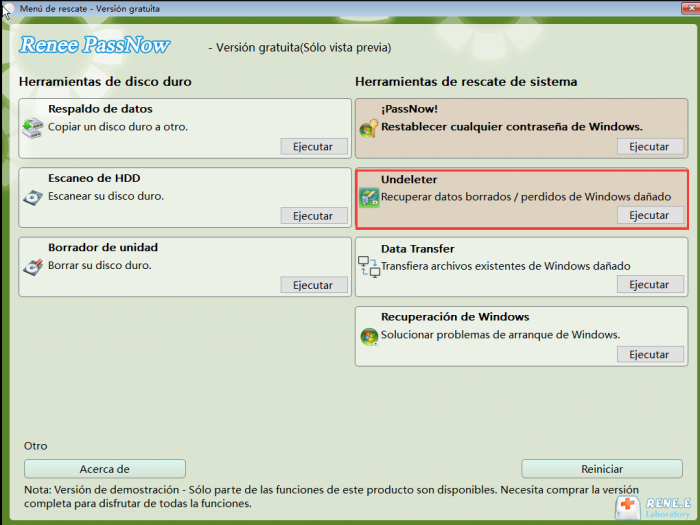
¿La actualización de Windows 10 o 11 a Windows 11 eliminará mis archivos en otros discos?
¿Cómo puedo estar 100 % seguro de que no formatearé mi disco de datos durante una instalación limpia?
¿Cuál es la diferencia real entre «clonar» un disco y una «instalación limpia»?
Mi otro disco no aparece después de instalar Windows 10. ¿Qué debo hacer?
¿Puedo instalar Windows 10 o 11 en mi unidad D: y mantener mi Windows antiguo en la unidad C:?
¿Es cierto que una instalación limpia solo elimina datos en la partición de la unidad C:?

Alineación 4K automática Realiza la alineación 4K automáticamente al migrar Windows a SSD.
Compatible con GPT y MBR Se empareja automáticamente al formato de partición adecuado.
Soportar para NTFS y FAT32 Transfiere varios archivos en diferentes sistemas de archivos.
Copia de seguridad simple y rápida La velocidad de la copia de seguridad alcanza a los 3000 MB/s.
Múltiples funciones de respaldo Respaldo de sistema/ partición/ disco duro/ archivos y clonación de disco.
Alineación 4K automática Realiza la alineación 4K automáticamente al migrar Windows a SSD.
Compatible con GPT y MBR Se empareja automáticamente al formato de partición adecuado.
Múltiples funciones de respaldo Respaldo de sistema/ partición/ disco duro/ archivos y clonación de disco.
Posts Relacionados :
Cómo convertir PDF a JPG gratis en Windows 10/11: soluciones fáciles para 2025
20-10-2025
Estella González : PDF y JPG son formatos muy comunes: el primero para documentos, el segundo para imágenes. Con la herramienta...
Clona Windows 10/11 a un SSD más pequeño sin reinstalar: guía fácil 2025
15-11-2025
Camila Arellano : Aprende a clonar Windows 10/11 a un SSD más pequeño sin perder tus archivos ni programas. Sigue estos...
Cómo clonar tu SSD a uno nuevo sin reinstalar Windows: guía práctica 2025
22-08-2025
Camila Arellano : ¿Quieres clonar tu SSD a un nuevo SSD sin perder datos ni reinstalar Windows? Esta guía paso a...
21-08-2025
Estella González : Descubre las mejores herramientas para recuperar tu contraseña de Windows 11 en 2025. Comparamos las opciones más efectivas...



Comentarios de los usuarios
Dejar un comentario